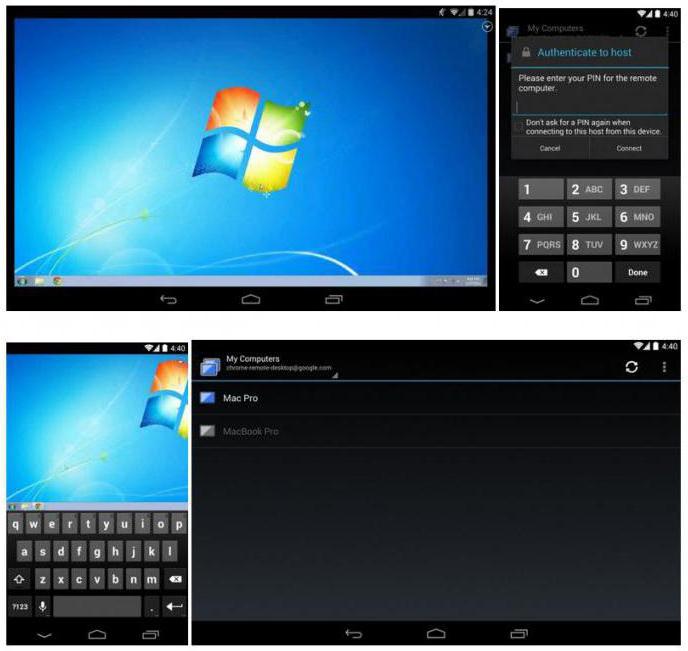Cómo eliminar una tarea en una computadora con Windows: los métodos más simples
El hecho de que Windows se cuelga debido al trabajoalgunos procesos, probablemente, nadie necesita decir. La pregunta es: ¿cómo eliminar la tarea en la computadora de los "Vientos", para que el sistema no se vea afectado por la finalización forzada del proceso? Hay varios métodos para realizar tal operación. Solo es necesario proceder desde el proceso que debe completarse.
¿Cómo eliminar la tarea en la computadora con "Winds 7" de la manera clásica?
Entre los usuarios, el método más común para resolver este problema es la llamada combinación de tres dedos Ctrl + Alt + Supr.

Llama al Administrador de tareas estándar, enque muestra todos los procesos actualmente activos. Por lo general, la cuestión de cómo eliminar una tarea en una computadora con Windows se reduce a seleccionar una aplicación colgada en la pestaña correspondiente y hacer clic en el botón de eliminación de tareas ubicado en la parte inferior derecha.
Después de eso, el sistema "pensará" un poco, despuésque la aplicación colgada se eliminará de la misma "Barra de tareas" con todos los documentos abiertos en ella. Nota: si el programa completo no guarda automáticamente los documentos con una indicación de una cierta cantidad de tiempo (como se hace, por ejemplo, en Word), se perderán todos los cambios. El programa ni siquiera emite una solicitud correspondiente.
Reset de terminal
Otra manera, por así decirlo, bárbara de resolver el problema de cómo eliminar una tarea en la computadora es forzar una recarga.

Puedes hacer esto no solo con una combinación doblede los tres botones, como se mencionó anteriormente, pero también desconectando francamente la computadora de la red presionando prolongadamente el botón de encendido. Pero incluso puedes reiniciar el servicio de Windows Explorer.
Algunas versiones de Windows están reaccionando a estobastante categóricamente, produciendo después del reinicio la detección de problemas con el disco duro. De hecho, no lo son. Las pruebas principalmente implican verificar el área de arranque. Pero en este caso, esto no juega un papel especial. De todos modos, el sistema se cargará y con todos los servicios activos que están en el inicio.
¿Cómo eliminar la tarea en la computadora con "Windows 10" si es un servicio del sistema?
Los servicios del sistema no se consideran deshabilitados. ¡Pero! En Windows 10, hay tantos procesos en segundo plano que es imposible de imaginar.

En otras palabras, para completar este tipoprocesos, no tiene que usar la pestaña de tareas, que muestra los programas actualmente activos (tal vez incluso colgados), sino una pestaña de procesos o servicios. ¿Cómo elimino una tarea en mi computadora? Sí, simplemente termine la aplicación innecesaria con la acción estándar cuando haga clic en el botón de abajo. Es cierto que deberá estar claramente definido en el sentido de qué proceso debe desactivarse. Si se trata de un servicio de sistema como soporte de host (svhost.exe), solo necesita completar este proceso si está seguro de que se trata de un virus que se hace pasar por una aplicación de sistema. Tales procesos en el mismo "Administrador de tareas" pueden ser varias docenas. Tener miedo no es necesario. El hecho es que el servicio en sí se lanza para cada aplicación individual utilizando una red o conexión a Internet.
Opciones para acceder al "Administrador de tareas"
Ahora una pregunta más importante sobre el hecho,cómo eliminar una tarea en la computadora. Muchos usuarios están tratando de usar inmediatamente una combinación estándar de tres dedos cuando un programa se cuelga. Pero esto solo causa la aparición de una pantalla de terceros con una salida del sistema y una nueva entrada cuando se confirma.

Para resolver el problema de cómo eliminar la tarea encomputadora al llamar al "Administrador de tareas" por un método más simple, debe usar la combinación Ctrl + Shift + Esc. Pero la opción más óptima, y completamente libre de problemas, es llamar a la consola a través del menú "Ejecutar", donde se prescribe la cadena taskmgr. En este caso, el usuario tiene acceso a la finalización de procesos en un sistema en ejecución.
Epílogo
Como regla general, la cuestión de cómo eliminar la tarea encomputadora con el uso del "Administrador de tareas", se resuelve de manera bastante simple. Otra cosa es que los servicios en segundo plano comiencen con el sistema. Ellos "comen" mucha RAM, te guste o no. servicios no deseados sólo tiene que desactivar los programas de la sección, y los componentes (por ejemplo, la impresión, si el sistema no se instala la impresora), o el uso de herramientas automatizadas como Gerente de Windows, que son capaces de determinar el grado de utilización del sistema y apague herramientas innecesarias. En este caso, el usuario no toma una parte especial en el proceso de eliminación de tareas (bueno, excepto que solo la confirmación de algunas acciones de limpieza).
Queda por decir que la finalización forzadalas tareas y el trabajo de los programas en la computadora es una tarea ingrata. El precio del problema es la operabilidad de todo el sistema. Cuando se eliminan algunas tareas, el sistema operativo simplemente puede "salir volando", seguido de un reinicio forzado y recuperación utilizando un punto de control. ¿Y qué pasa si no hay uno? Ni siquiera intentes eliminar las copias de seguridad.